
Obtékání textu ve Microsoft Excel udržuje snadno čitelné. To také dělá šířku vašich sloupců více konzistentní, který pomůže vaší tabulky vypadat na profesionální úroveň. Zde jsou čtyři různé způsoby, jak to udělat.
Zabalit pomocí klávesové zkratky
Snad nejrychlejší způsob obtékání textu do vnitřku buňky (tak, aby se text automaticky hodí a nedostane cut off) je pomocí klávesové zkratky. Za prvé, otevřít dokument aplikace Excel a vyberte buňku, kterou chcete zabalit. Poté stiskněte Alt + H, potom „W“. Text v buňce se zalomí automaticky přizpůsobit, což je užitečné pro rychlé zabalení textu jednu buňku najednou.
Zabalit Používání „obtékání textu“ Option
Další snadný způsob obtékání textu v aplikaci Excel, je použít volbu „obtékání textu“ na pásu karet. Za prvé, začít otevřením nového nebo existujícího dokumentu v aplikaci Microsoft Excel. Přejděte do stuha (Panel nástrojů v horní části obrazovky) a vyberte záložku „Home“, aby se páska vypadat.
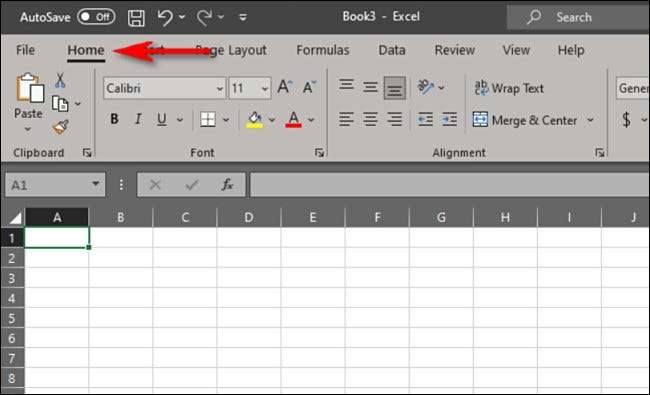
V těle tabulky, vyberte jakoukoli buňku nebo oblast buněk, kde chcete text automaticky obtékat při psaní.
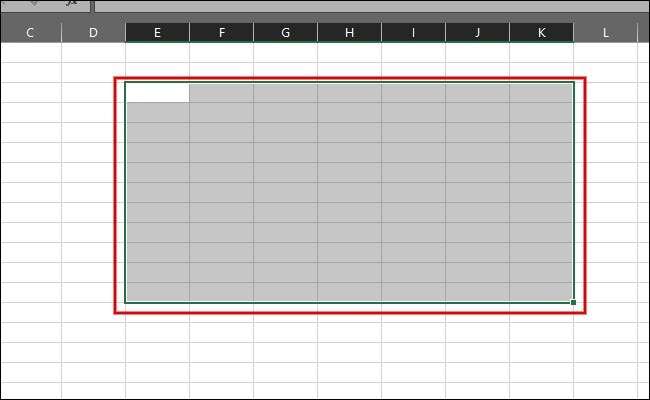
V „domácí“ karet a klikněte na „obtékání textu.“ Tlačítko se nyní zobrazí lehce stínovaný, což ukazuje, že jakýkoliv text píšete ve vybraných buňkách se zalomí, aby se vešly dovnitř každé buňce úplně.
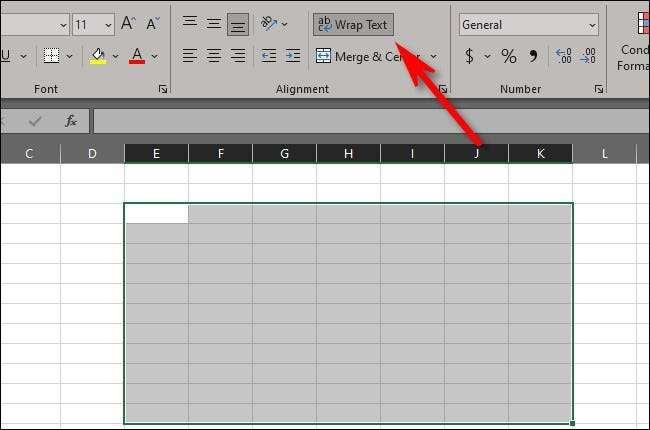
Typ, co chcete do vás vybrané buňky. Text se automaticky zabalit, takže si můžete přečíst snadno a vyhnout přetečení textu do jiných buněk.
Při práci s více buňkami, stiskněte klávesu Enter nebo jednoduše klikněte na následující řádek vidět kouzlo obtékání textu pracující v reálném čase.
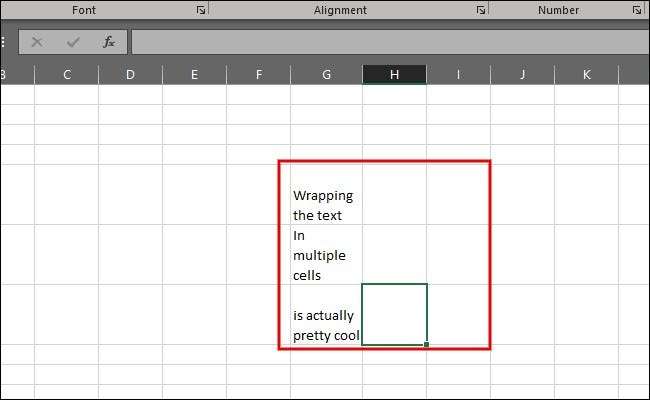
Obtékání textu pomocí této metody je velmi užitečné, pokud jste formátování buněk ve spěchu, a to je ideální, pokud chcete vybrat velké množství buněk automaticky formátovat jako vyplnění údajů.
Jedinou nevýhodou obtékání textu tímto způsobem je, že budete muset ručně změnit velikost šířku buňky, pokud máte velké množství textu v něm. Například psaní hodně textu v jedné buňce dělá to vypadat příliš kompaktní a obtížně čitelné.
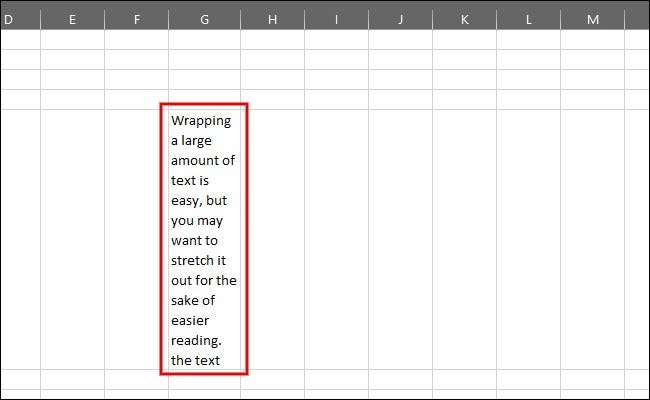
Chcete-li tento ručně rozšířit sloupec tím, že přejde na okraji sloupce v panelu a kliknutím na něj. Uvidíte, že šířka hodnoty pro tento sloupec pop-up v malé krabičce. Přetažením kurzoru doprava, dokud se nedosáhne požadované velikosti.
Můžete udělat totéž pro nastavení výšky řádku a aby to vypadalo trochu pořádek. Nastavení výšky a šířky, dokud nebudete spokojeni s výsledkem.
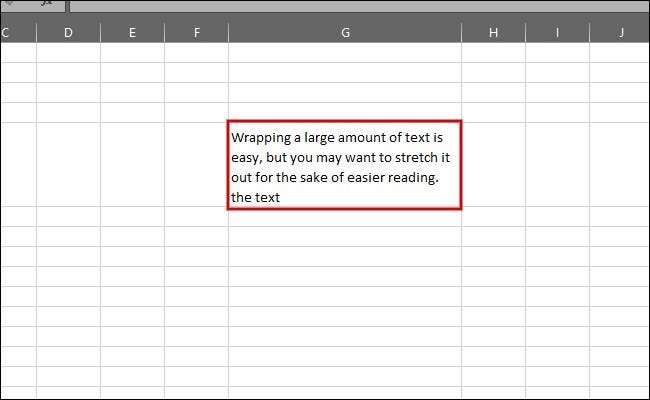
Chcete-li automaticky přizpůsobit velikost buněk na text, vyberte buňku a přepněte na kartu „Home“ v pásu karet. Poté klikněte na tlačítko „Format“. V závislosti na vašich potřebách, vyberte možnost „Přizpůsobit Výška řádku“, „Přizpůsobit šířku sloupců“ nebo obojí. Ty budou automaticky upraví tyto možnosti, aby se vešly vaše zabalený textu.
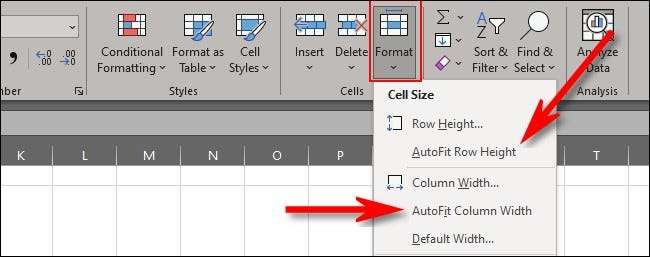
Zabalit pomocí „Format“ Option
Můžete také obtékání textu v Excelu pomocí volby „Format“. Za prvé, vyberte libovolnou jedinou buňku nebo oblast buněk v těle tabulky, které chcete zabalit.
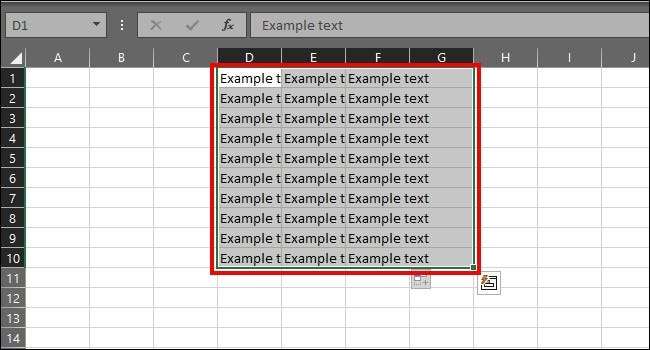
V záložce „Home“ v pásu karet, vyberte „Format“. Zobrazí se rozevírací nabídka. Klikněte na tlačítko „Formát buněk“.
(Můžete přistupovat stejné menu kliknutím pravým tlačítkem myši na libovolnou buňku nebo oblast buněk a výběrem „Formát buněk“, což by mohlo být trochu rychlejší v závislosti na vašem přání.)
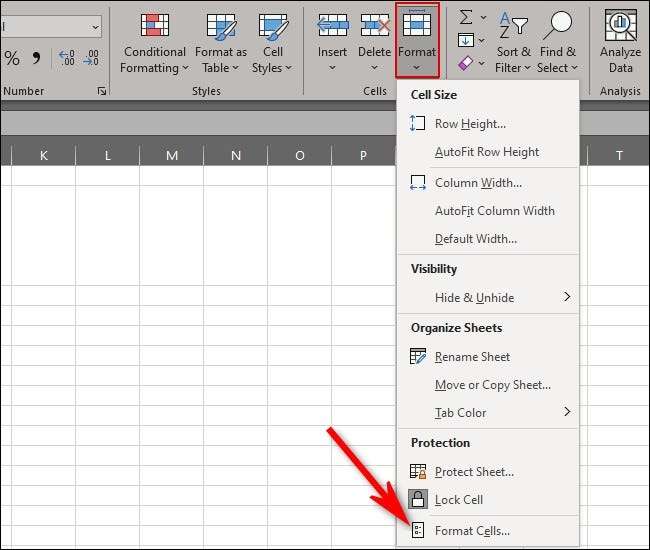
Po výběru „Formát buněk“ Objeví se formátování nabídka. V nabídce Formát klepněte na záložku „zarovnání“.
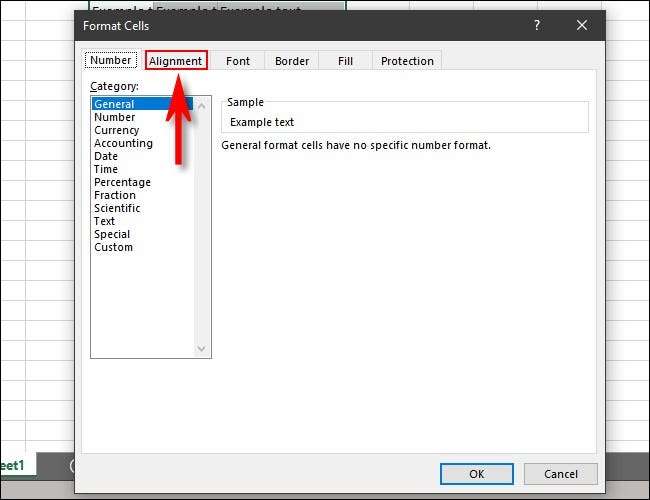
V části „Zarovnání“ umístěte zatržítko u položky „obtékání textu“ v části „Text Control“. Poté klikněte na tlačítko „OK“ pro uložení nastavení.
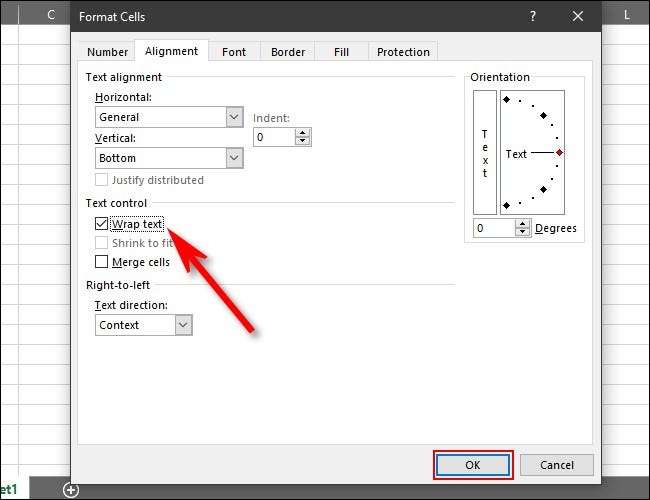
To zabalí existující text v buňkách, které jste právě vybrali a formátovali.

Buňka nemusí obsahovat text pro formátování, aby ho zabalil text v budoucnu. Použití této metody usnadňuje výběr a vybrat, které buňky chcete formátovat tímto způsobem. To také umožňuje Formátujte buňky Individuálně s různými parametry (sloučení, číselné hodnoty, vzorce atd.) Zatímco také aktivují textový zabalení při vstupních dat.
PŘÍBUZNÝ: Jak používat a vytvářet buněčné styly v aplikaci Microsoft Excel
Zabalte ručně pomocí řádků
Text můžete také zabalit ručně pomocí řádků. Chcete-li tak učinit, vyberte buňku, kterou chcete zadat při balení. Přejděte nahoru na panel vzorce těsně pod páskou a klikněte na něj.
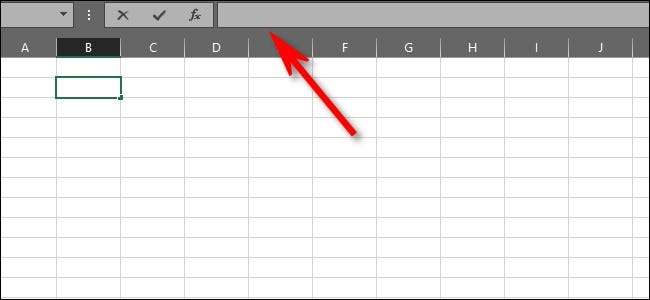
Začněte psát. Když dosáhnete konce řádku, který chcete zabalit, umístěte kurzor na konci řádku a stiskněte klávesu ALT + ENTER.
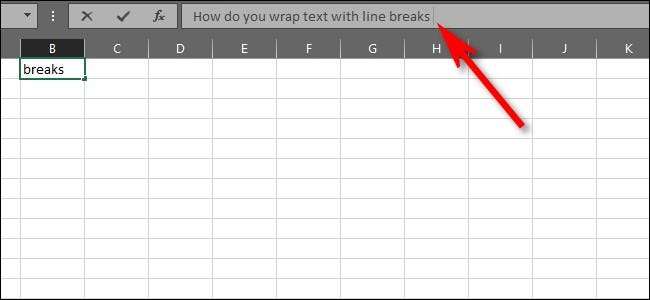
To bude úhledně zabalen text do buňky.
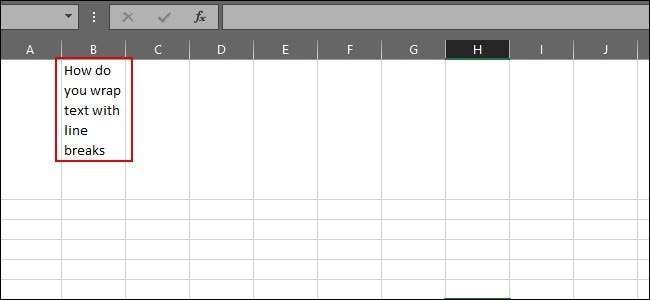
Můžete napsat tolik nebo tak málo, jak chcete v buňce, pomocí řádků přestávky pro nastavení balení jako úplné věty a vyhnout se Přetečený text . Hodně štěstí a šťastný balení!
PŘÍBUZNÝ: Jak skrýt komentáře, vzorce, přetečený text a mřížky v aplikaci Excel







